En función de sus derechos de acceso, los usuarios pueden ver todas las tareas o sólo las que tienen asignadas. Esto también determina por qué los usuarios no pueden ver sus tareas.
Todas las tareas pueden ser vistas por usuarios con los siguientes derechos de acceso:
- Administrador
- miembro
Sólo los usuarios con los siguientes derechos de acceso pueden ver sus propias tareas:
- Acceso restringido
Los administradores y los usuarios con el derecho de acceso "Miembro" pueden ver las tareas tanto en la planificación global en Gestión -> Tareas como a través del botón Control Global en el teléfono móvil. Los usuarios pueden ver todas las tareas creadas en la planificación general. A través del botón de Control Global, sólo son visibles las tareas asignadas a un usuario que estén configuradas como "Activas".
Los usuarios con "Acceso restringido" no tienen derechos de acceso a la planificación global. Por lo tanto, sólo las tareas para las que han sido asignados y que también están "Activas" son visibles para ellos en el teléfono móvil a través del botón de Control Global.
Problema más frecuente
El estado de la tarea deseada sigue siendo "Planificada".
Las tareas que tienen el estado "Planificada" no pueden visualizarse mediante el botón Control global. Si desea que la tarea sea visible para los empleados asignados, muévala a la zona "Activa" en Gestión -> Tareas.
Otros problemase
Si la tarea tiene el estado "Activo" y la tarea sigue sin ser visible para el usuario deseado, los siguientes puntos pueden resolver el problema:
Versiones de aplicaciones obsoletas
Por favor, actualiza la versión de la aplicación.
Empleados no asignados
Por favor, asigne el empleado deseado a la tarea. Puede hacerlo en el formulario, al crear una tarea o editando tareas existentes (pulse en la tarea deseada > arriba a la derecha en el símbolo de la rueda dentada).
Si ninguna de estas soluciones resuelve el problema, póngase en contacto con el servicio de asistencia a través del chat de asistencia o envíe un correo electrónico a [email protected].